A TV Frame da Samsung, conhecida por sua estética elegante e preço elevado, transforma-se em uma tela de arte quando não está em uso. Contudo, se você já possui uma smart TV, é possível alcançar um efeito similar através de aplicativos ou com um dispositivo Chromecast. Descubra como!
É importante notar que, ao exibir imagens em vez de permanecer desligada, sua TV consumirá mais energia. O grande atrativo da TV Frame da Samsung reside justamente em sua capacidade de exibir obras de arte ou fotos, em vez de uma tela preta ou um menu chamativo. Se você utiliza um dispositivo como Roku, Chromecast ou Fire TV, pode simular essa experiência sem gastar uma fortuna.
Selecionando as Imagens Ideais
Uma imagem de paisagem, com sua proporção horizontal, geralmente se encaixa muito bem em telas de televisão.
Antes de começarmos, reflita sobre o tipo de imagem que você deseja exibir. Algumas opções oferecem galerias de arte integradas, com obras selecionadas automaticamente. Assim, você não precisa se preocupar em buscar imagens.
Se a opção for utilizar suas próprias fotografias, lembre-se de que fotos no formato retrato, selfies ou imagens digitalizadas de filmes antigos provavelmente não terão uma boa aparência quando ampliadas em uma tela horizontal de 40 polegadas ou mais.
Por outro lado, se você tiver um acervo de imagens horizontais com alta resolução, selecione as melhores. Se você utiliza um Chromecast, carregue suas fotos no Google Fotos. Usuários de FireTV devem enviar suas imagens para o Amazon Photos. Já as TVs Roku podem usar fotos do celular ou do Google Fotos. Por fim, as Apple TVs utilizam o armazenamento iCloud. Em todas as plataformas, a criação de um álbum dedicado, como “Apresentação de Slides da TV”, facilita a localização e organização das imagens.
É importante considerar as limitações de armazenamento ao carregar imagens em alta resolução no Google Fotos, iCloud Fotos e Amazon Photos. O Google Fotos oferece armazenamento ilimitado, desde que você permita a redução do tamanho das imagens. Para resolução total, você tem 16GB gratuitos. Já o Amazon Photos oferece armazenamento ilimitado para assinantes Prime e 5GB para os demais. O iCloud oferece 5GB gratuitos e planos pagos a partir de US$1 por mês por 50GB.
Em busca de inspiração? Explore o acervo do Art Institute of Chicago, com obras de arte famosas em alta resolução, ou as imagens da NASA. Fotos de família que enquadrem todos os integrantes também são uma excelente escolha.
Exibindo Imagens com Roku
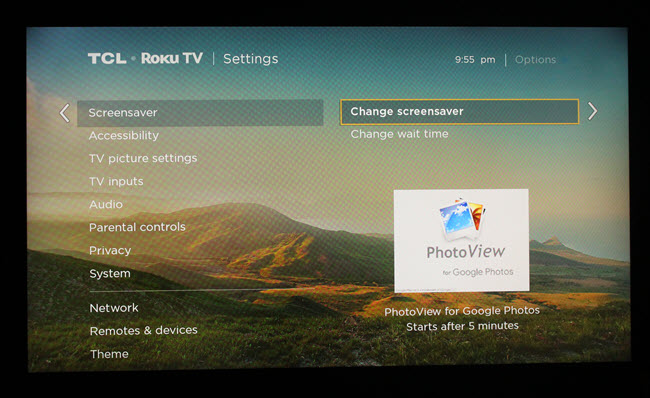
A plataforma Roku é considerada uma das melhores opções para smart TVs. Com ela, é possível exibir fotos do Google Fotos na sua televisão e configurar um protetor de tela que inicia automaticamente um slideshow das imagens após um período de inatividade.
A Roku oferece duas opções principais: utilizar fotos do seu celular ou instalar o canal Photo View.
Para usar imagens do seu celular, abra o aplicativo Roku (iOS ou Android) e toque na opção “Fotos +” na parte inferior da tela.
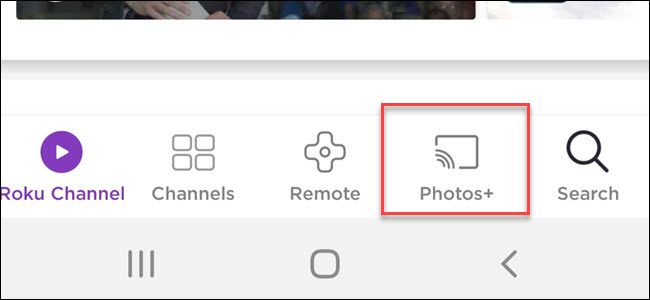
Selecione a opção de protetor de tela e o álbum que você criou. As imagens selecionadas devem aparecer na tela imediatamente. A desvantagem é que você precisará atualizar esse álbum manualmente sempre que quiser adicionar novas fotos.
Uma alternativa é usar o Google Fotos para alimentar o protetor de tela do seu Roku. A vantagem é que você pode alterar a exibição das imagens através de qualquer computador, tablet ou celular. Basta adicionar ou remover fotos do álbum conectado.
Para exibir um protetor de tela com fotos do Google Fotos, instale o Canal Photo View. Após a instalação, siga as instruções para fazer login com sua conta Google.
Com o Photo View instalado, você pode escolher um álbum para extrair as imagens, definir o Photo View como protetor de tela do Roku e ajustar o tempo de inatividade antes do protetor ser ativado, tudo isso pelas configurações do Roku. Vá em Configurações > Protetor de tela > Alterar protetor de tela. Em seguida, escolha a opção PhotoView. As configurações em Configurações > Protetor de tela > Alterar tempo de espera permitem ajustar o tempo antes do protetor de tela iniciar e verificar se ele não está desativado.
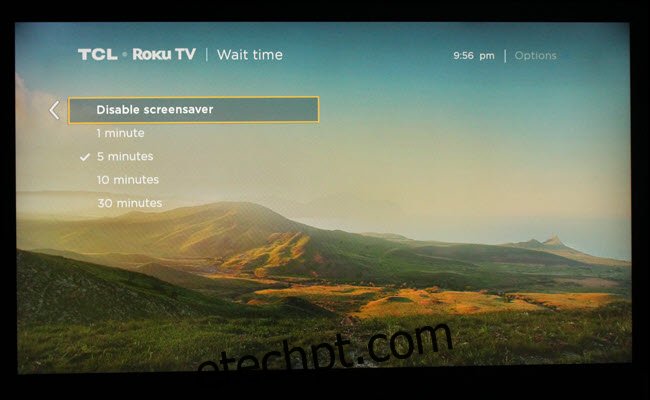
Recomendamos criar um álbum dedicado no Google Fotos e incluir obras de arte que você goste ou imagens da NASA. Selecione um álbum específico para sua televisão. Fotos no formato retrato, selfies e semelhantes não ficam bem em uma tela grande. Fotos de família, em contrapartida, podem funcionar bem, desde que estejam no formato horizontal.
Exibindo Imagens com FireTV
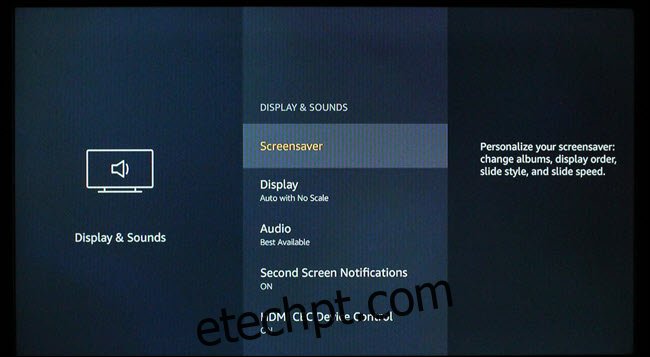
A FireTV da Amazon não permite o acesso ao Google Fotos, infelizmente. No entanto, oferece suas próprias opções fáceis de usar. Se você gosta da ideia de ver fotos da natureza em sua televisão, a Amazon já tem tudo o que você precisa. Basta ativar a opção de protetor de tela e aceitar as configurações padrão.
Se você deseja um controle maior e prefere personalizar um álbum com obras de arte ou fotos de família, baixe o aplicativo Amazon Photos (iOS ou Android) ou acesse a versão web. O Amazon Photos oferece armazenamento ilimitado para usuários Prime e 5GB para os demais.
Faça login, carregue as fotos de sua preferência e crie uma pasta para elas. Em sua FireTV, acesse as configurações do protetor de tela e altere a fonte para o seu álbum. Ajuste as configurações de tempo e aproveite suas imagens na televisão.
Exibindo Imagens com Chromecast
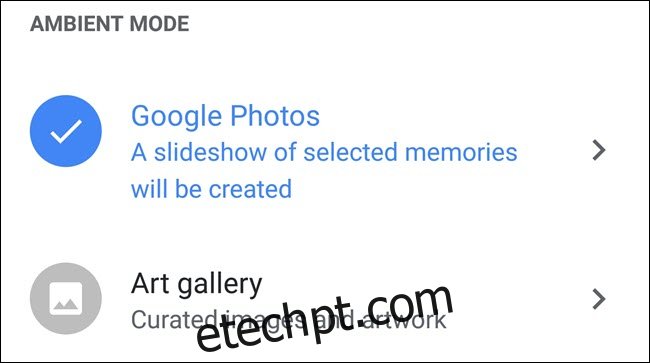
O Chromecast pode ser a opção mais fácil para exibir arte. Ele também é fácil de personalizar com suas próprias fotos. O protetor de tela do Chromecast funciona de forma similar ao modo ambiente do Google Nest Hub (antigo Google Home Hub) e utiliza os mesmos controles.
Para exibir obras de arte, abra o aplicativo Google Home e localize seu dispositivo Chromecast. Toque nele, vá em modo ambiente e toque em “Galeria de Arte”.
Se você preferir exibir fotos de família, carregue-as em um álbum específico no Google Fotos. Em seguida, selecione esse álbum nas configurações do modo ambiente.
Independentemente do método utilizado, a exibição de obras de arte ou fotos na sua televisão dependerá da qualidade da tela e da adequação das imagens a grandes formatos. Tendo esses pontos em mente, qualquer método escolhido deve levar a ótimos resultados.
Exibindo Imagens com Apple TV
Se você possui uma Apple TV, você tem uma grande vantagem: o dispositivo oferece suporte nativo a protetores de tela criados a partir das suas fotos do iCloud.
Depois de ter suas fotos no iCloud, ative a integração do iCloud nas opções de configuração da sua Apple TV. Ao ativar o iCloud, o sistema pergunta se você gostaria de usar o Photo Stream como protetor de tela. Você pode aceitar, mas, se você criou um álbum específico como sugerido anteriormente, é melhor escolher não usar o Photo Stream.
Em vez disso, vá nas opções de protetor de tela na caixa de diálogo de configurações da Apple TV, selecione Fotos e então iCloud. Lá, você poderá escolher qual álbum usar.
Utilizando USB ou Plex
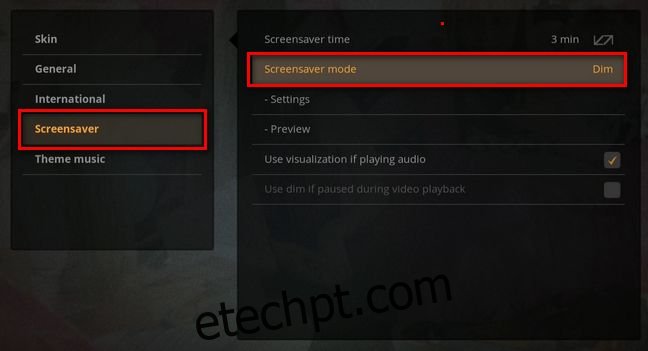
Muitas smart TVs possuem portas USB ou aplicativos Plex que podem ser usados para exibir protetores de tela. Você precisa carregar suas fotos em um dispositivo USB ou no servidor Plex e adicioná-las como opção para o protetor de tela.
Se você usa o servidor Plex como interface principal, configure um álbum pessoal para usar como protetor de tela. Dependendo da sua smart TV, você precisará acessar as configurações de protetor de tela para selecionar USB ou Plex como fonte das fotos.